- Mac에서 문자 메시지 알림 배지가 사라지지 않는 경우, 기기 간 동기화 문제나 소프트웨어 오류 때문일 수 있습니다.
- 이 문제를 해결하려면 자신에게 메시지를 보내거나, Siri에게 읽지 않은 메시지를 읽도록 요청하거나, 알림 센터에서 알림을 지워서 강제로 동기화하면 됩니다.
- 다른 해결 방법으로는 메시지 앱에서 로그아웃했다가 다시 로그인하거나, Mac을 재시작하거나, macOS를 업데이트하거나, 설정에서 메시지 배지를 토글하여 알림 기본 설정을 재설정하는 것이 있습니다.
Mac을 사용하고 모든 메시지를 읽은 후에도 문자 메시지 알림 배지가 사라지지 않는다는 것을 알고 있다면, 당신만 그런 것은 아닙니다. 많은 사용자가 다음과 같은 문제에 직면합니다. Mac에서 메시지 배지가 사라지지 않습니다.그리고 그것은 좌절스러울 수 있습니다. 이 지속적인 문제는 장치 간 동기화 문제로 인해 발생할 수 있으며, 때로는 macOS의 작은 소프트웨어 결함으로 인해 발생할 수도 있습니다. 이 가이드에서는 다양한 간단한 단계에 대해 설명합니다. Mac에서 문자 메시지 배지를 제거하는 방법 그리고 당신이 성가신 일을 없애는 데 도움이 됩니다 Mac에서 문자 메시지 알림 배지가 멈춤.
macOS에서 메시지 앱 배지가 멈춘 문제를 해결하는 여러 가지 방법을 살펴보겠습니다. 여기에는 iMessage 앱 새로 고침, Mac 알림 설정 재설정, iMessage를 iCloud와 동기화하는 것이 포함됩니다. 이러한 솔루션은 따르기 쉽고 Mac에서 읽지 않은 메시지 배지를 지우는 데 도움이 될 것입니다.
내 Mac에서 메시지 배지가 사라지지 않는 이유는 무엇인가요?
그만큼 Mac에서 메시지 알림이 멈춤 종종 다음과 같은 이유로 발생합니다. 동기화 문제 iPhone, iPad, Mac과 같은 Apple 기기 간에는 모두 동일한 Apple ID에 연결되어 있습니다. 어떤 경우에는 Mac에서 문자 메시지 알림 배지가 멈춤 메시지가 한 장치에서는 읽혀지지만 다른 장치에는 올바르게 반영되지 않을 때 발생합니다.
다른 경우에는 Mac의 메시지 앱의 소프트웨어 버그이거나 MacOS 알림 설정의 결함일 수도 있습니다. 메시지 앱 배지가 macOS에서 고정되어 있는 경우 오래된 소프트웨어나 잘못 구성된 설정으로 인해 배지 수가 제대로 업데이트되지 않을 수도 있습니다. 다행히도 이러한 문제는 일반적으로 몇 가지 간단한 단계로 해결할 수 있습니다.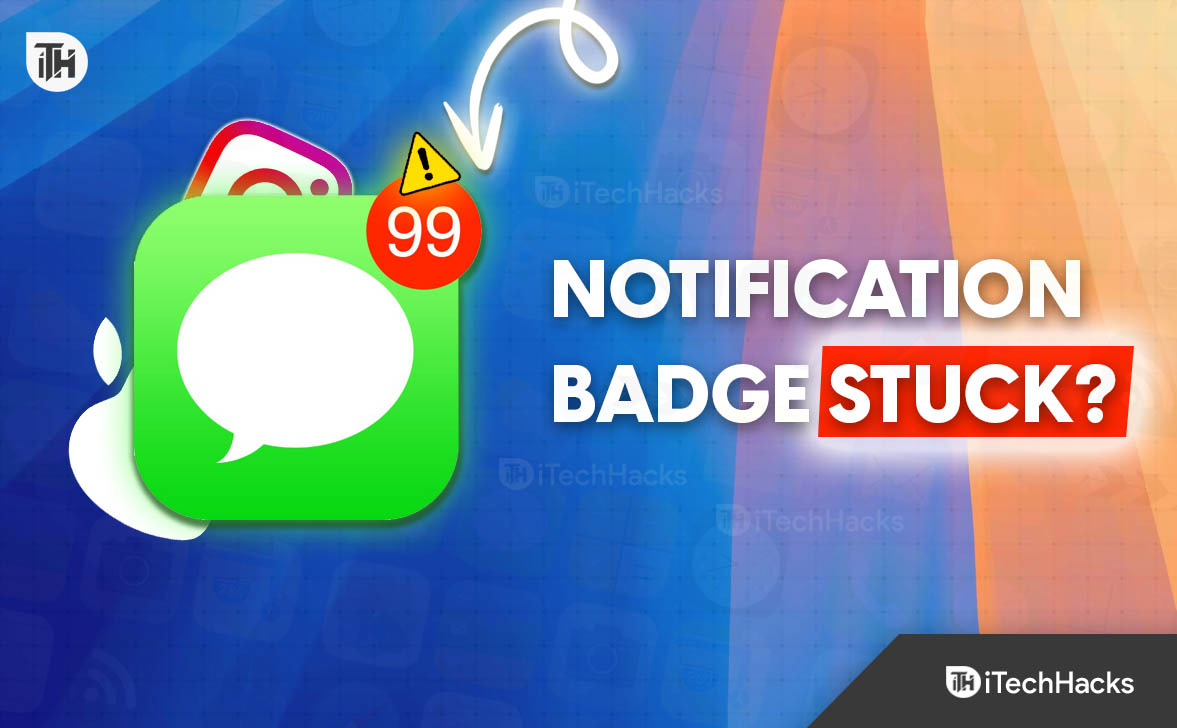
Mac에서 텍스트 메시지 알림 배지가 멈췄을 때의 간단한 수정
자신에게 메시지를 보내세요
가장 간단한 방법 중 하나 Mac에서 읽지 않은 메시지를 지우는 메시지 자신에게 메시지를 보내는 것입니다. 작동 방식은 다음과 같습니다.
- 열기 Mac의 iMessage 앱.
- 본인의 전화번호나 Apple ID로 문자 메시지를 보내세요.
- 이제 iPhone이나 iPad에서 해당 메시지를 열어보세요.
- 메시지를 읽은 후 Mac을 확인하세요. Mac에서 메시지 배지가 사라지지 않습니다. 이제 문제가 해결되었을 것입니다.
이 빠른 트릭은 다음을 강제합니다. iMessage와 iCloud 간 동기화 모든 기기에서 사용 가능하여 도움이 됩니다. Mac에서 iMessage 배지를 재설정합니다.
Siri에게 읽지 않은 메시지를 읽도록 요청하기
또 다른 효과적인 솔루션 Mac에서 배지 수가 업데이트되지 않음 Siri를 사용하고 있습니다. Siri를 사용하여 배지 알림을 지우는 방법은 다음과 같습니다.
- Mac에서 Siri가 활성화되어 있는지 확인하세요.
- Siri에게 “읽지 않은 메시지를 읽어줘”라고 요청하세요.
- Siri가 읽지 않은 메시지를 읽기 시작하고, Siri가 읽기를 마치면 배지가 업데이트됩니다.
Siri가 전체 메시지를 읽지 않도록 하려면 Siri가 읽기 시작한 후에 프로세스를 취소하면 여전히 도움이 됩니다. Mac에서 읽지 않은 메시지 배지 지우기.
Siri를 사용하여 듣지 않고도 메시지 수 감소
Siri가 모든 메시지를 읽는 것을 원하지 않으면, 다음과 같은 단축키를 사용하세요.
- Siri에게 읽지 않은 메시지를 읽어달라고 요청하세요. 하지만 시작하자마자 Siri를 클릭해서 취소하거나 취소 버튼을 누르세요.
- 이 과정을 반복하십시오. Mac에서 메시지 알림이 멈췄습니다 사라집니다.
이 트릭을 사용하면 Siri가 모든 메시지를 듣지 않고도 읽지 않은 메시지 수를 줄일 수 있으므로 Mac에서 메시지 배지 새로 고침 빠르게.
알림 센터에서 알림 지우기
때때로, macOS에서 문자 메시지 알림 배지가 멈춤 알림 센터에서 알림이 오래 지속되는 결과입니다. 이를 수정하려면:
- Mac을 열려면 스와이프하세요 알림 센터.
- 메시지 알림을 찾아서 밀어서 해제하세요.
- 알림센터에서 지운 후, Mac에서 지속적인 메시지 배지 알림 사라졌습니다.
알림을 자주 지우면 도움이 됩니다. Mac에서 메시지 배지 재설정 아무것도 효과가 없을 때.
메시지에서 로그아웃하고 다시 로그인
만약 Mac에서 메시지 알림이 멈췄습니다 여전히 지속되는 경우 메시지 앱에서 로그아웃했다가 다시 로그인하면 시스템을 새로 고칠 수 있습니다. Mac에서 읽지 않은 메시지 배지 지우기.
- 열기 메시지 앱 Mac에서.
- 상단 메뉴에서 클릭하세요 메시지 그런 다음 설정.
- 로 이동 iMessage 탭 그리고 클릭하세요 로그아웃.
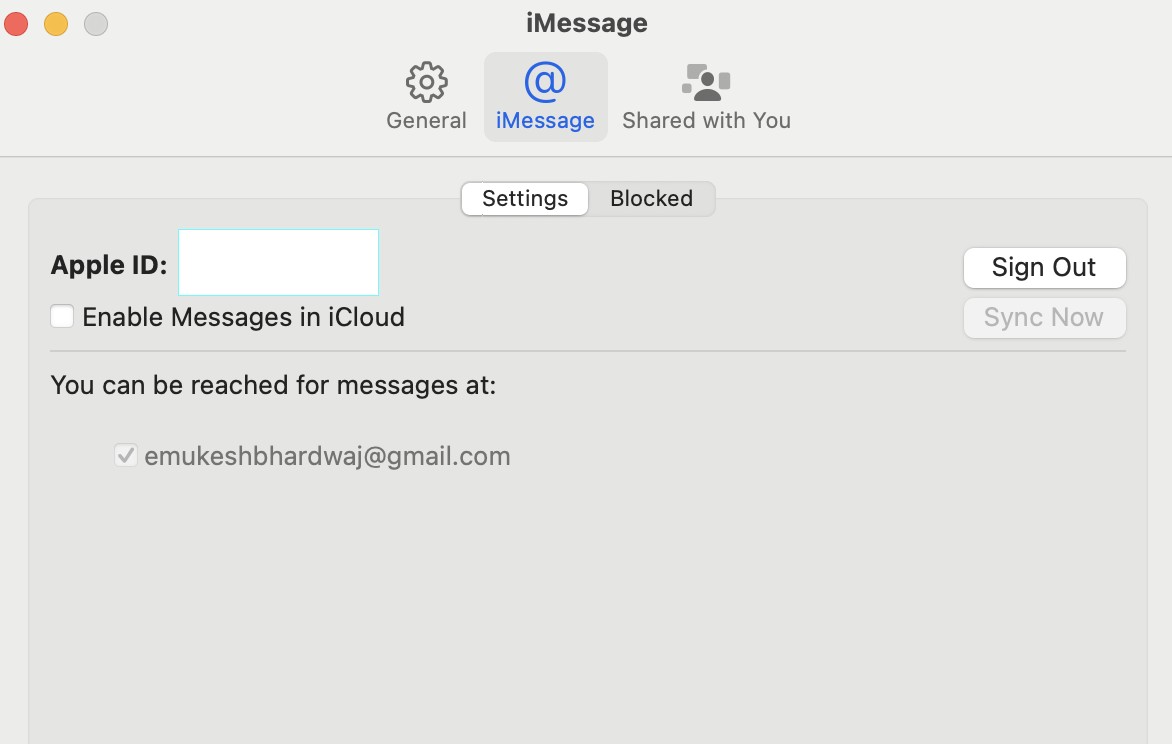
- 잠시 기다린 후, Apple ID로 다시 로그인하세요.
이렇게 하면 iMessage가 iCloud와 다시 동기화되고 문제를 해결하는 데 도움이 될 수 있습니다. macOS에서 메시지 앱 배지가 멈춤.
기기를 다시 시작하세요
간단한 재시작만으로도 다음과 같은 문제를 해결할 수 있습니다. Mac에서 배지 알림 문제. 다시 시작하면 시스템이 새로 고쳐지고 일시적인 결함이 해결될 수 있습니다. MacOS에서 문자 메시지 알림이 멈춤.
- 클릭하세요 애플 로고 화면 왼쪽 상단에 있습니다.
- 선택하다 다시 시작.
- Mac이 재시작되면 다음을 확인하세요. Mac에서 메시지 배지가 사라지지 않습니다. 문제가 해결되었습니다.
이 방법은 빠른 방법입니다 배지 문제를 해결하려면 Mac을 재부팅하세요 그리고 Mac에서 메시지 배지 새로 고침.
설정에서 메시지 배지 전환
다시 시작해도 문제가 해결되지 않으면 메시지의 배지 알림을 전환해 보세요. macOS 알림 설정. 방법은 다음과 같습니다.
- 이동하다 시스템 설정 Mac에서.
- 클릭하세요 알림.
- 아래로 스크롤하세요 메시지 그리고 토글을 끄세요 배지 알림 섹션에서.
- Mac을 다시 시작한 다음 돌아가십시오. 시스템 설정 > 알림 그리고 토글 배지 다시 돌아가다.
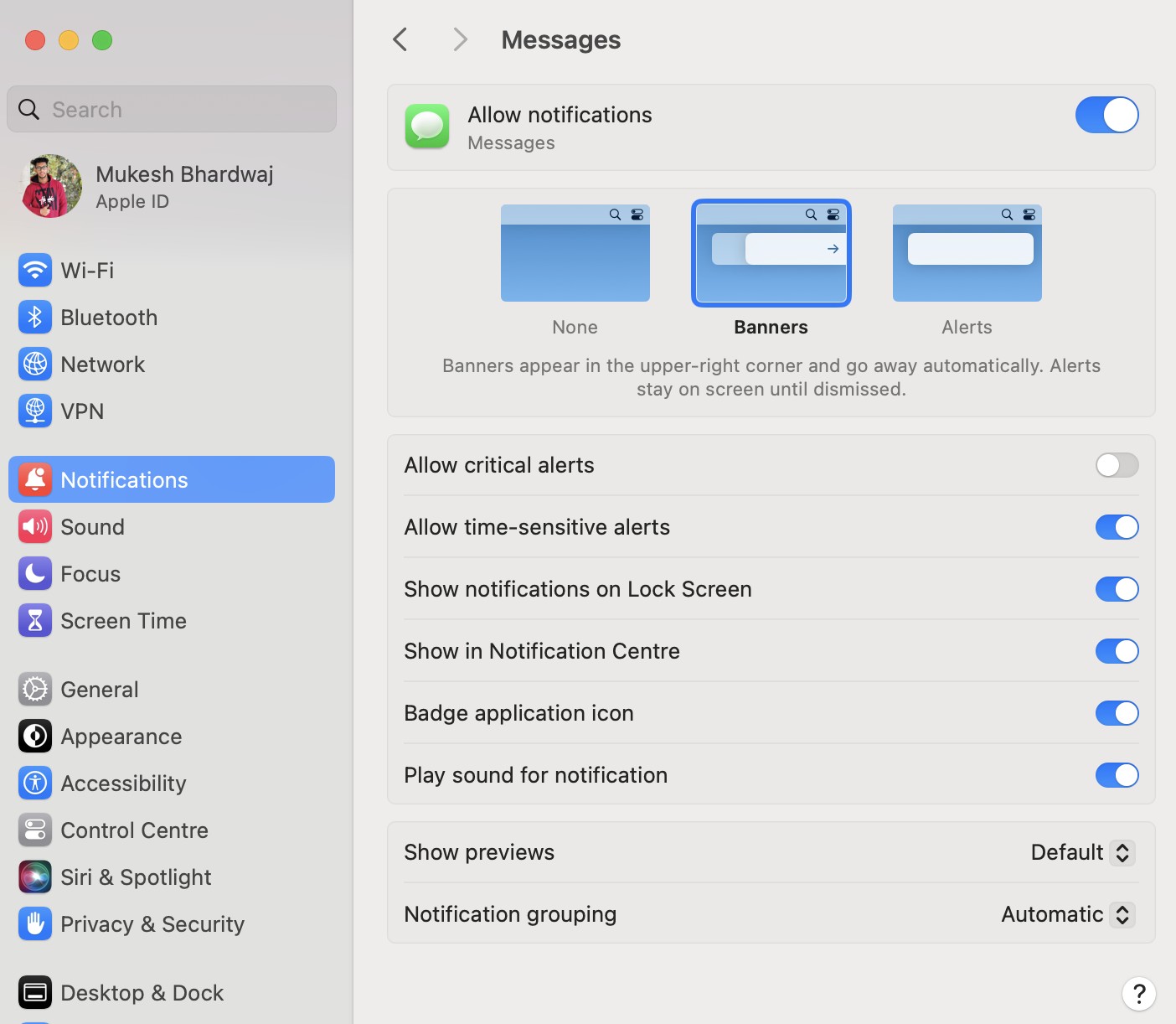
이 방법은 시스템의 알림 설정을 재설정하는 데 도움이 됩니다. Mac에서 지속적인 iMessage 배지 알림 수정.
macOS 업데이트
오래된 소프트웨어는 종종 다음과 같은 문제를 일으킬 수 있습니다. 읽지 않은 배지를 표시하는 Mac 메시지 앱Apple은 버그를 수정하기 위해 정기적으로 업데이트를 출시하므로 macOS를 최신 상태로 유지하는 것이 중요합니다.
- 클릭하세요 애플 로고 화면 왼쪽 상단에 있습니다.
- 선택하다 시스템 설정.
- 클릭하세요 소프트웨어 업데이트.
- 업데이트가 있으면 화면의 지시에 따라 최신 버전을 설치하세요.
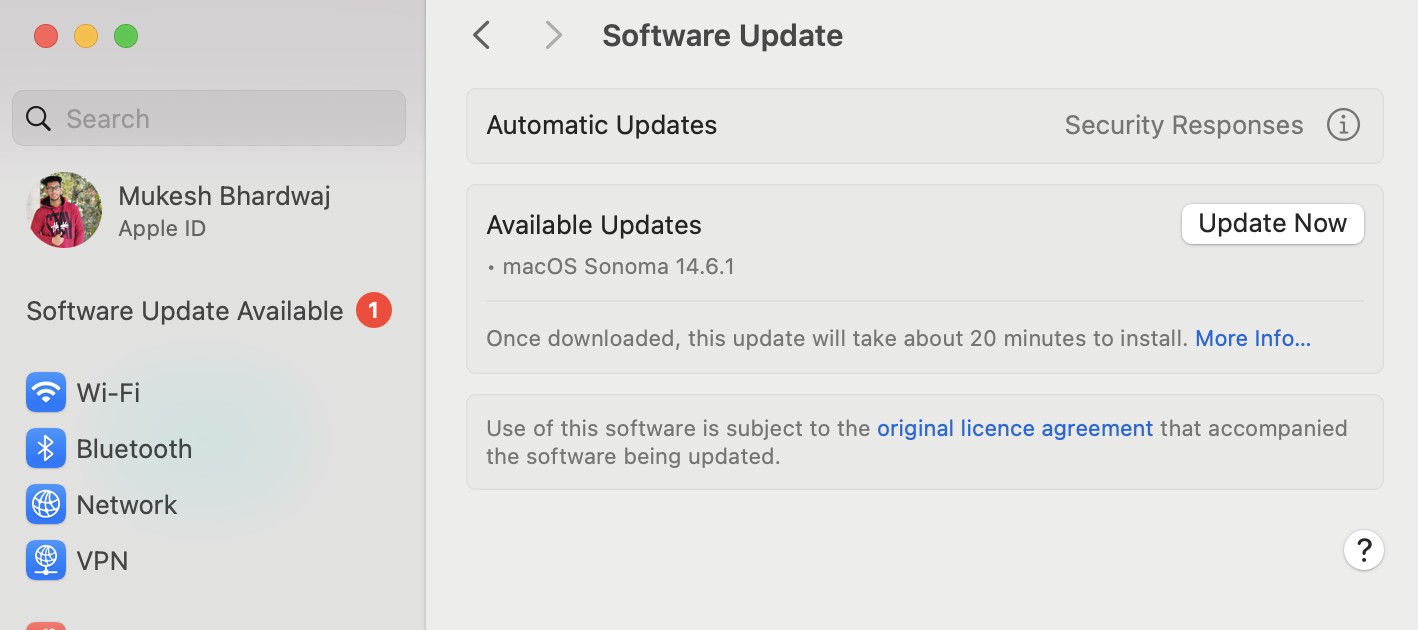
macOS를 업데이트하면 최신 버그 수정 사항이 적용되고 이를 해결하는 데 도움이 될 수 있습니다. Mac에서 iMessage 알림이 멈춤.
iPhone에서 모든 설정 재설정
때때로 문제는 iPhone이 Mac과 통신하는 방식에 있습니다. 아무것도 작동하지 않는 것 같으면 다음을 수행할 수 있습니다. 모든 설정 재설정 Mac에서 배지 문제를 일으킬 수 있는 잘못 구성된 설정을 수정하려면 iPhone에서 다음을 수행하세요.
- 열기 설정 iPhone의 앱입니다.
- 탭하세요 일반적인.
- 아래로 스크롤하여 선택하세요 iPhone 전송 또는 재설정.
- 수도꼭지 다시 놓기그런 다음 선택하세요 모든 설정 재설정.
이렇게 하면 데이터가 삭제되지 않지만 시스템 환경 설정이 재설정되어 다음과 같은 작업을 수행하는 데 도움이 됩니다. macOS에서 문자 메시지 알림이 멈춤 장치 동기화와 관련이 있는 경우
메시지 앱 캐시 지우기
더 완강한 경우, Mac에서 앱 캐시를 지우면 도움이 될 수 있습니다. 안타깝게도 macOS에서 이를 직접 수행할 방법은 없지만 환경 설정을 수동으로 재설정해 볼 수 있습니다.
- 그만둬 메시지 앱.
- 열려 있는 파인더그런 다음 누르세요 커맨드 + 쉬프트 + G “폴더로 이동” 창을 엽니다.
- 입력하세요
~/Library/Messages/그리고 삭제합니다 채팅.디비 파일(메시지는 삭제되지 않지만, 만약의 경우에 대비해 백업해 두세요). - 다시 시작 메시지 앱.
이렇게 하면 캐시 문제를 해결하는 데 도움이 될 수 있으며 다음과 같은 문제가 해결될 수 있습니다. Mac에서 배지 수가 업데이트되지 않음.
iCloud와 iMessage 동기화
마지막으로 강제할 수 있습니다 iCloud와 동기화할 iMessage 모든 것을 정리하는 데 도움이 됩니다 Mac의 iMessage에서 읽지 않은 메시지. 방법은 다음과 같습니다.
- 열려 있는 메시지 Mac에서.
- 이동하다 메시지 > 설정 > 아이메시지.
- 확인하세요 “iCloud에서 메시지 활성화” 상자가 체크되어 있습니다.
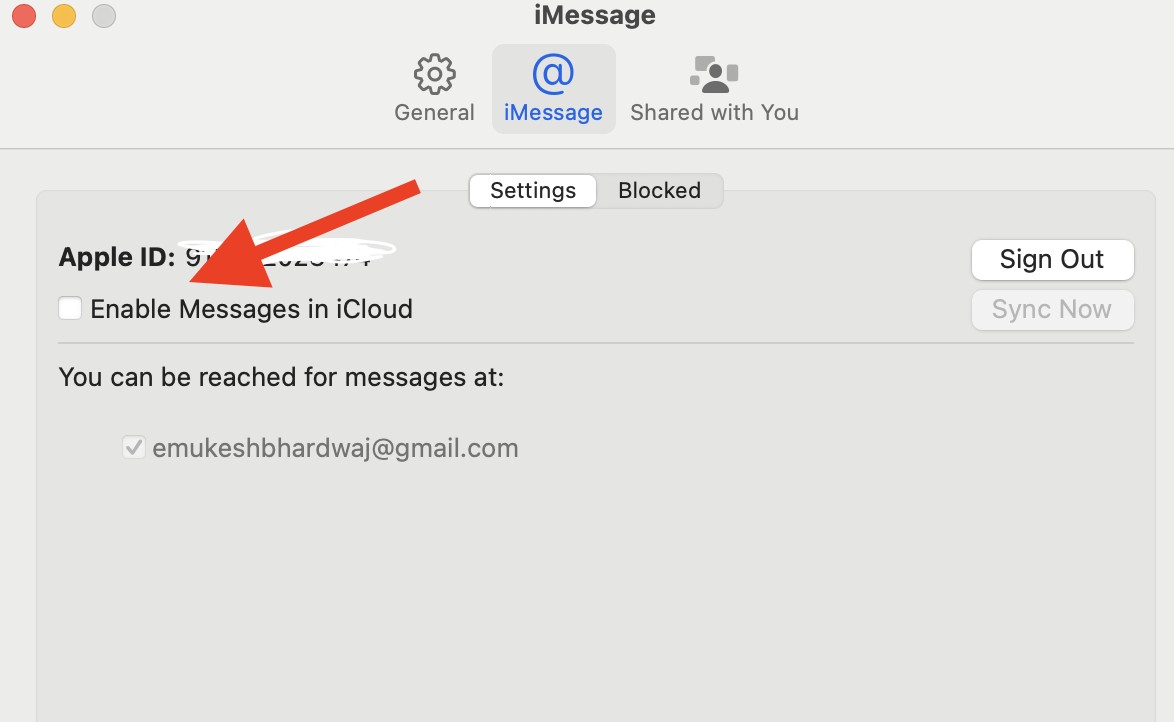
이렇게 하면 모든 Apple 기기에서 메시지가 동기화되어 문제가 해결될 수 있습니다. Mac에서 문자 메시지 알림 배지가 멈춤.
결론
요약하자면, 다음과 같은 문제를 처리합니다. Mac에서 사라지지 않는 문자 메시지 배지 짜증스러울 수 있지만 이러한 간단한 단계를 통해 쉽게 해결할 수 있습니다. Mac에서 iMessage 배지 문제 해결자신에게 메시지를 보내거나, Siri에게 읽지 않은 메시지를 읽도록 요청하거나, 심지어 알림 설정을 전환하는 것까지 이러한 솔루션은 문제 해결에 도움이 될 것입니다. Mac에서 iMessage 읽지 않은 메시지 지우기.
이러한 수정 사항 중 어느 것도 작동하지 않으면 Apple 지원에 문의하여 추가 지원을 받아야 할 수 있습니다. 그러나 안심하세요. 이러한 방법은 대부분의 사용자가 빠르게 Mac에서 배지 알림 문제 해결.
또한 읽어보세요:


